Bagaimana Cara Menonaktifkan Cortana Di Windows 10? [Bekerja Pada Tahun 2021]
Diterbitkan: 2021-07-05W indows 10 terdiri dari sejumlah aplikasi keren dan menarik, tetapi terkadang bisa sangat mengganggu — terutama jika tidak turun melalui cara yang sederhana. Salah satu aplikasi Windows tersebut adalah Cortana, asisten suara digital yang sudah diinstal sebelumnya pada Windows 10.
Bagaimana Cara Menonaktifkan Cortana Di Windows 10?
1. Menggunakan Registry dan Group Policy Editor
Sejak pembaruan Ulang Tahun Windows 10, Microsoft telah menghapus opsi untuk mengaktifkan asisten Cortana secara manual. Saat ini, pengguna Windows mengikuti metode yang lebih "kasar" untuk menonaktifkan Cortana, yang melibatkan manipulasi registri Windows 10.
Saya akan merekomendasikan Anda untuk membuat System Restore Point sebelum melanjutkan. Bahkan jika kami mengabaikan peringatan Microsoft, pengguna saja telah melaporkan bahwa menonaktifkan Cortana memang membawa banyak bug.
[ CATATAN : Menyingkirkan Cortana di Windows 10 dapat menyebabkan kelambatan atau bug di Windows 10]Bagaimana cara mematikan Cortana di Windows 10 Home menggunakan registri?
- Ketik "Registry Editor" di Pencarian Windows, dan buka.
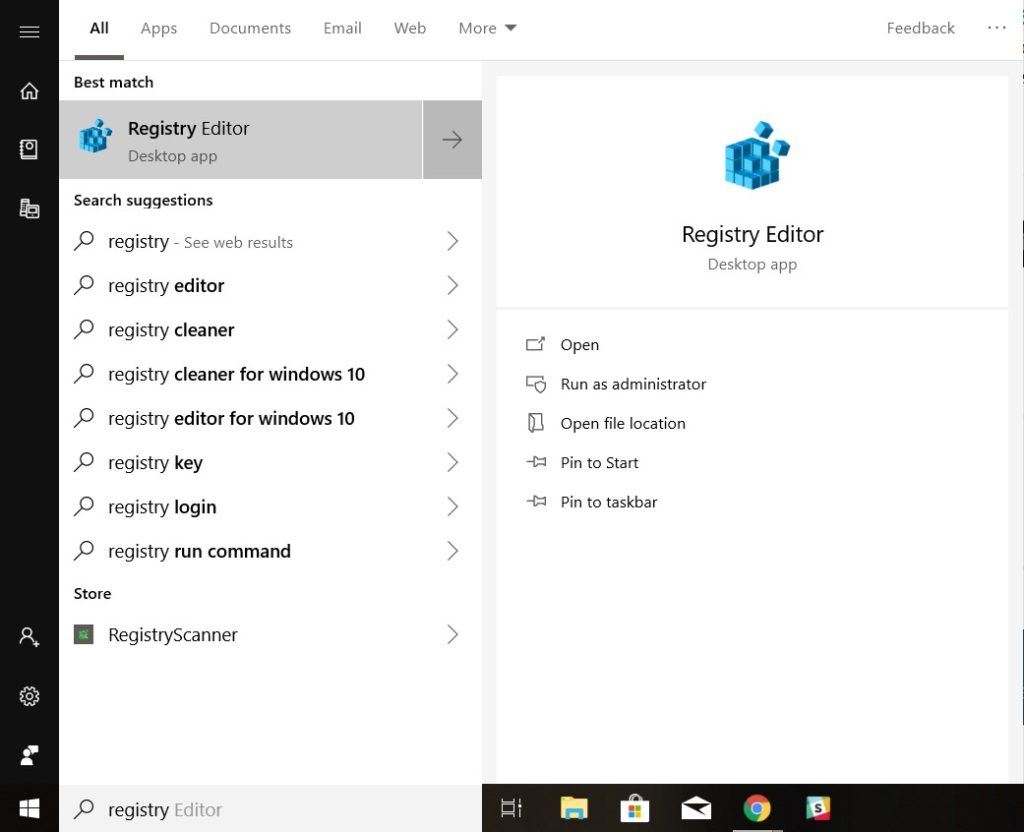
- Klik pada bilah Alamat Registri dan ketik alamat berikut – HKEY_LOCAL_MACHINE\SOFTWARE\Policies\Microsoft\Windows. Jika Anda tidak melihat folder “Windows Search”, klik kanan pada folder “Windows” dan pilih New > Key. Beri nama sebagai "Pencarian Windows"
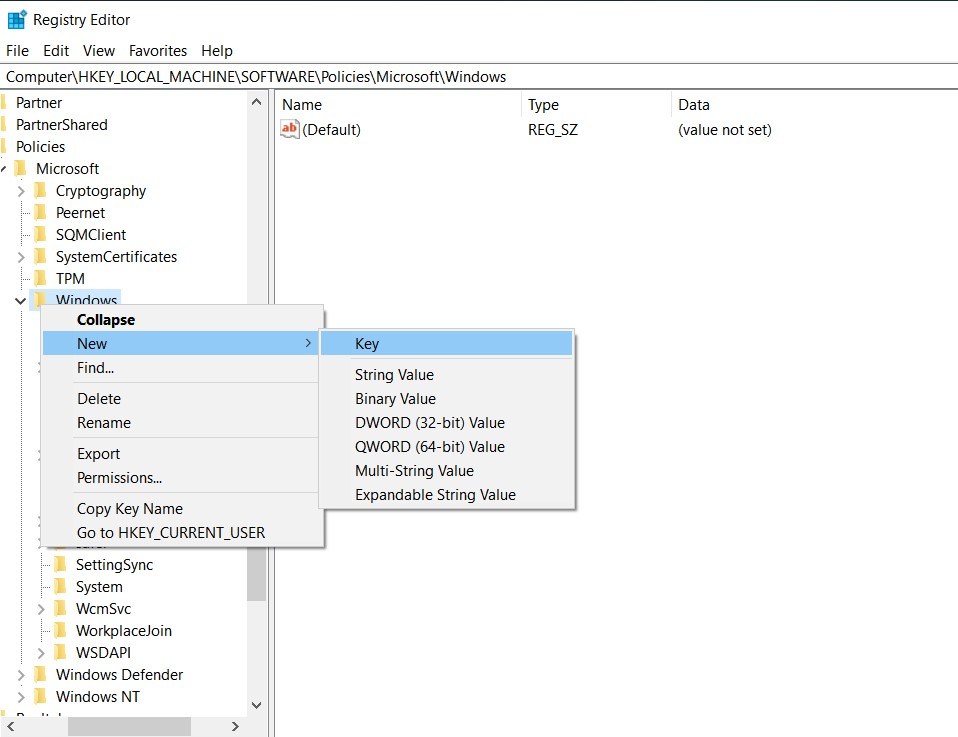
- Pilih “Windows Search”, klik kanan pada panel Windows di sebelah kanan, pilih New > DWORD (32-bit) Value
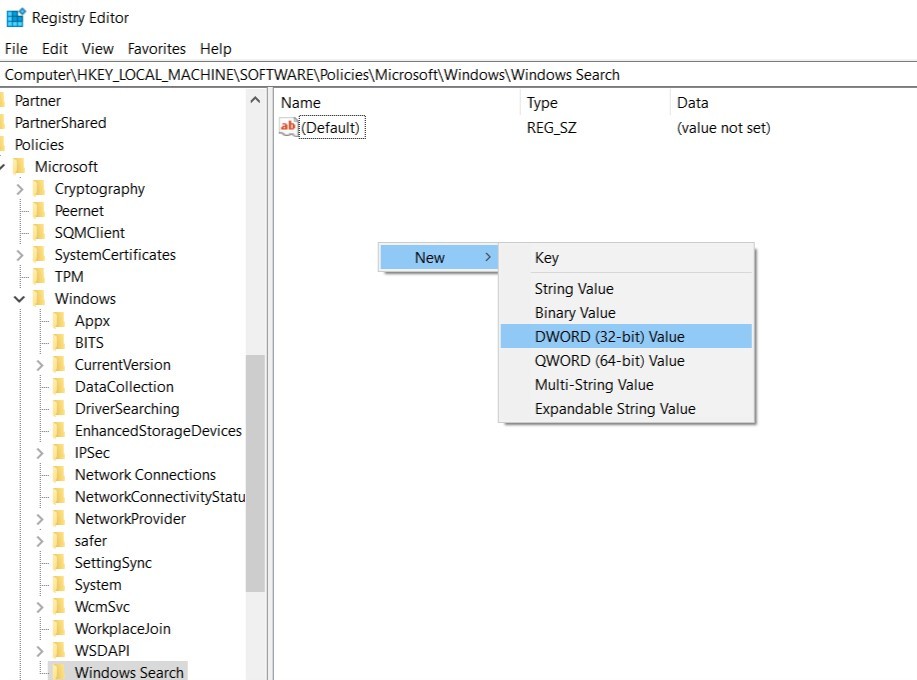
- Ubah namanya menjadi "AllowCortana". Klik dua kali dan atur nilainya menjadi "0"
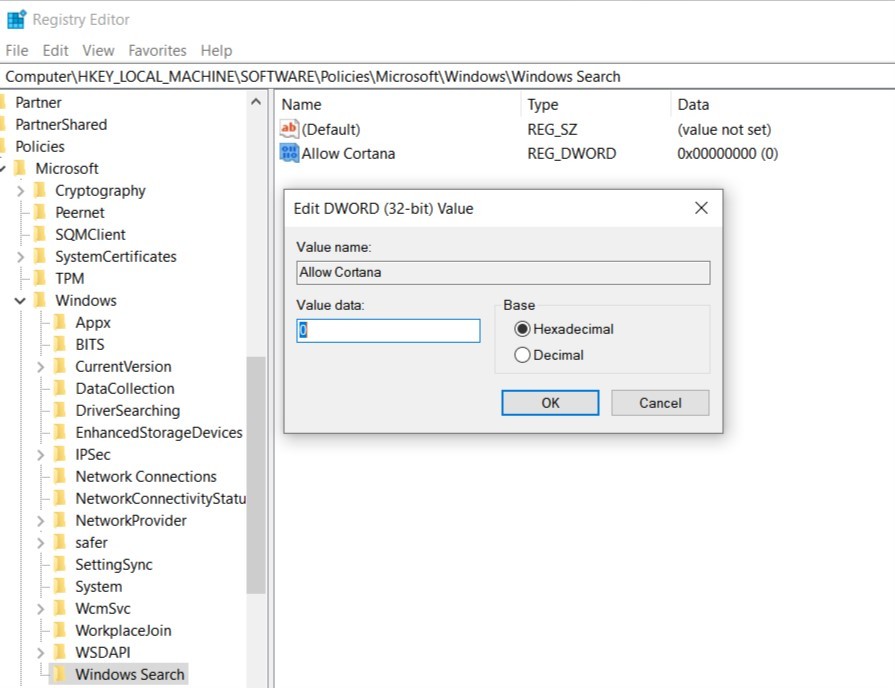
- Mulai ulang perangkat
2. Menggunakan Pengaturan Windows
Hapus Cortana dan Datanya
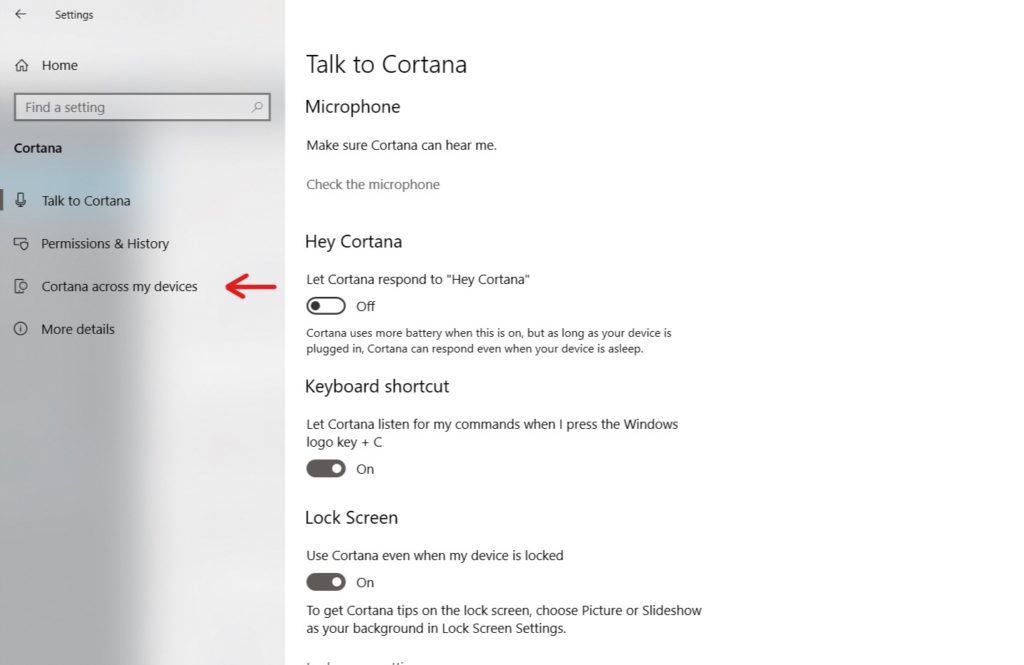
Untuk memberikan hasil yang dipersonalisasi, Cortana memantau aktivitas harian di Windows 10 dan menganalisis informasi pribadi kami. Ini termasuk kontak, email, permintaan pencarian, riwayat Internet, lokasi, dan banyak lagi.
Jadi hal pertama yang perlu Anda lakukan adalah menjeda semua layanan pemantauan aktivitasnya. Untuk melakukan itu, buka Pengaturan Windows 10> Pilih Cortana> Pilih tab "Izin dan Riwayat".
Izin dan Sejarah
- Klik “Kelola informasi yang dapat diakses Cortana dari perangkat” > Alihkan semuanya dari Nyala ke Mati
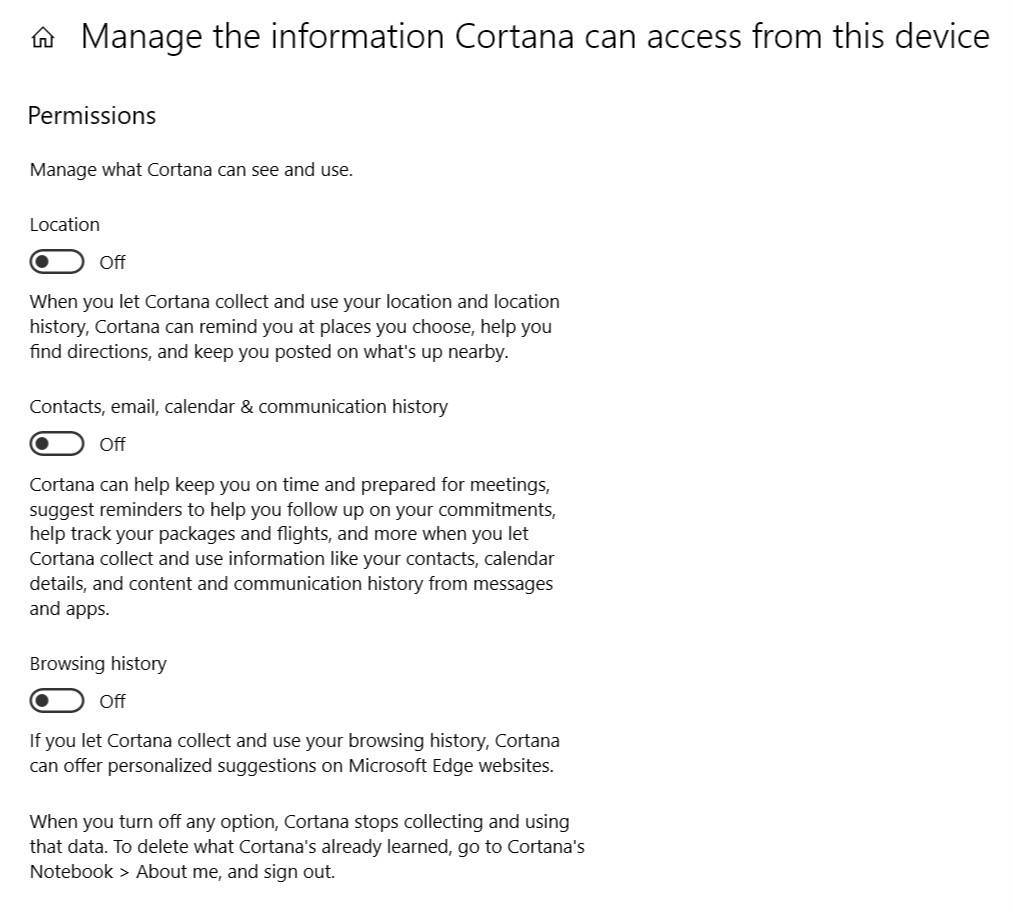
- Klik "Kelola informasi yang diketahui Cortana tentang saya di awan" > Cortana akan membuka tab "Informasi Pribadi" di pencarian Windows > Gulir ke bawah dan klik "Hapus"
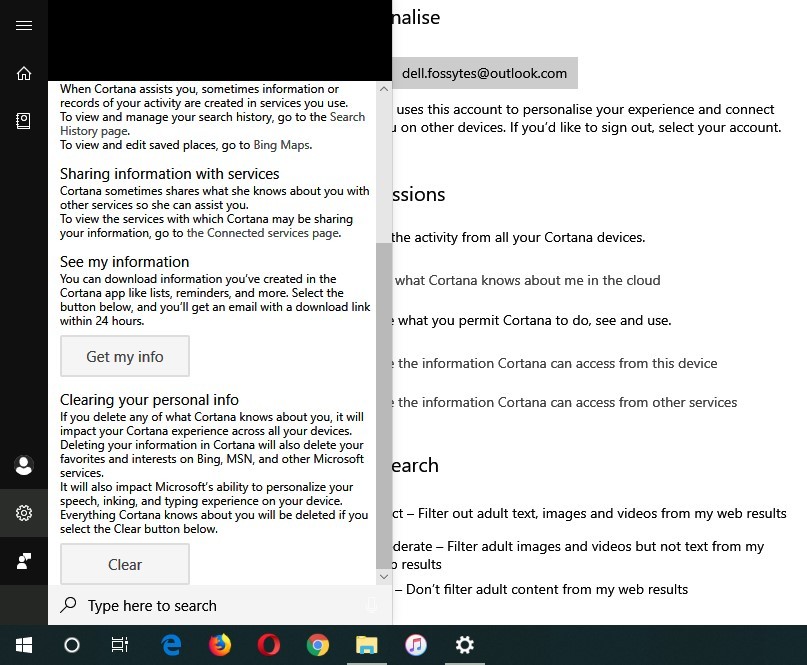
- Klik pada ID masuk Anda > Klik Keluar
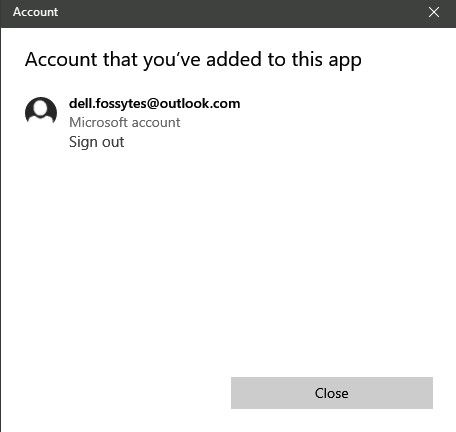
- Gulir ke bawah ke bagian Riwayat > Nonaktifkan “Lihat Riwayat Aktivitas”
Itu dia! Anda telah berhasil menonaktifkan semua aktivitas Cortana dan menghapus data Cortana Anda.
Sembunyikan Cortana
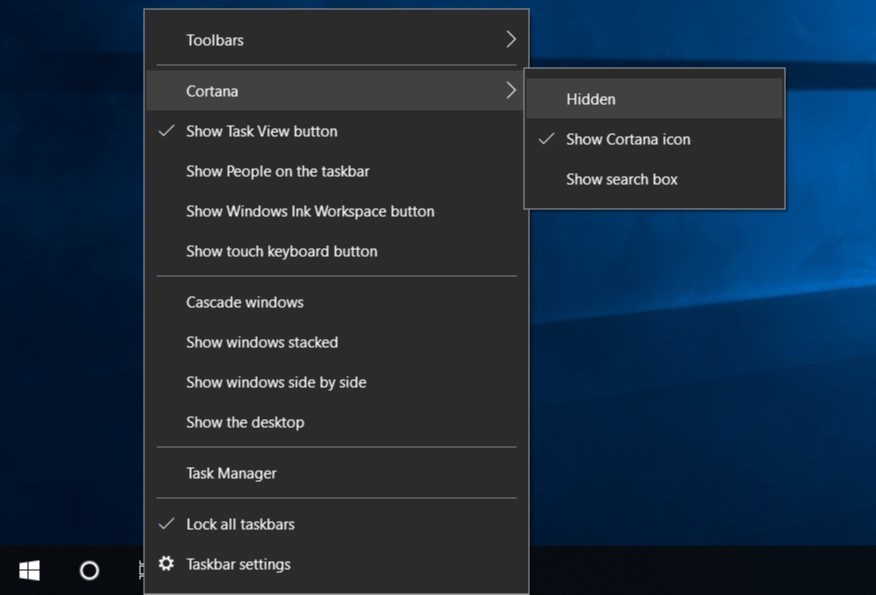
Setelah Anda menghentikan layanan Cortana, Anda hanya perlu menyembunyikannya dari Taskbar. Untuk melakukannya -
Klik Kanan pada Taskbar > Klik Cortana > Pilih "Tersembunyi"
Bagaimana cara mematikan Cortana di Windows 10 Pro dan Enterprise menggunakan Editor Kebijakan Grup Lokal?
- Buka Jalankan melalui Pencarian Windows > Ketik gpedit.msc > Klik OK
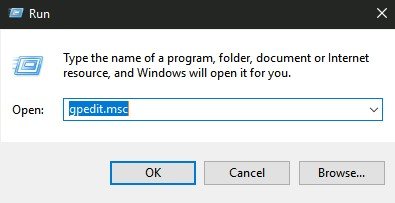
- Arahkan ke Konfigurasi Komputer > Template Administratif > Komponen Windows > Cari
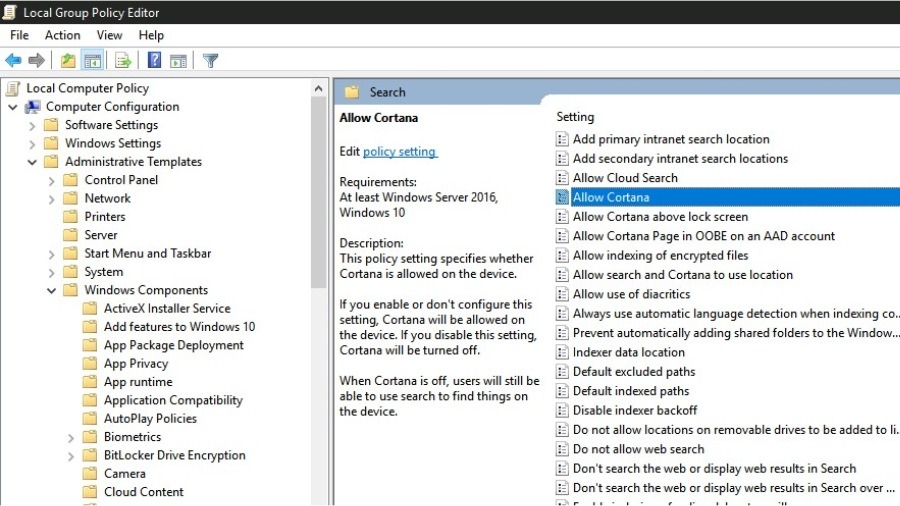
- Di panel kanan, buka "Izinkan Cortana," pengaturan klik dua kali di atasnya.
- Setel opsi "Izinkan Cortana" ke "Dinonaktifkan".
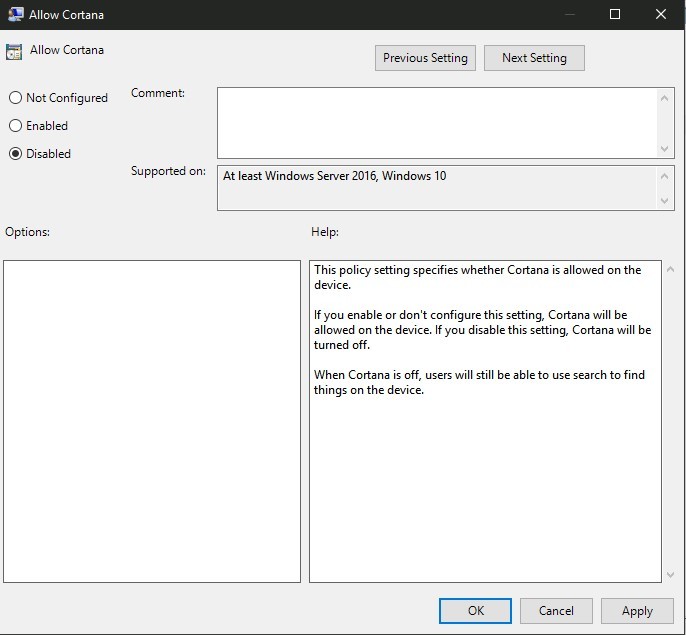
- Klik OK Restart PC Anda
Ingatlah, menonaktifkan Windows 10 Cortana menggunakan Registry atau Editor Kebijakan Grup Lokal hanya menyembunyikan layanan. Proses Cortana akan tetap aktif dan berjalan di Task Manager.

Hapus semua aplikasi bawaan Windows
Saya memiliki satu metode lagi yang dapat menghapus bloatware dari Windows 10 seperti Cortana atau Aplikasi Windows Store lainnya tetapi ini sedikit teknis dan termasuk menginstal Windows baru.
Jadi jika Anda sudah berada di level menengah bermain dengan Windows 10, jangan lupa untuk memeriksa artikel kami – Alat Penghapus Bloatware Windows 10 Ultimate
Apa itu Cortana?

Cortana adalah asisten pribadi berbasis cloud dari Microsoft, yang dapat melakukan sejumlah tugas terkait Windows melalui perintah suara. Misalnya, mengatur pengingat, meminta informasi dan banyak lagi. Atau, seseorang juga dapat mengetik pertanyaan di kotak pencarian.
Sama seperti Siri dan aplikasi asisten lainnya, Cortana dapat diaktifkan dengan mengucapkan perintah bangun. Tetapi jika itu sangat bagus, Anda tidak akan membaca artikel ini.
Mengapa Menonaktifkan Cortana di Windows 10?
Terus terang, jika saya harus memberi peringkat Cortana, Siri, dan Google Assistant berdasarkan kinerja dan pendekatan intuitif mereka, Cortana kemungkinan akan berada pada akhirnya.
Dari salah menilai perintah hingga bangun entah dari mana, Cortana sangat buruk dalam hal itu. Selain itu, ia mengumpulkan informasi pribadi kami sambil memberi kami layanan setengah matang pada saat yang bersamaan.
Salah satu alasan terbesar untuk menonaktifkan Cortana adalah penggunaan disk yang tinggi di Windows 10. Bahkan ketika PC dalam keadaan idle, Cortana memakan banyak RAM, sehingga kinerja sistem menjadi lambat.
Meskipun tidak pernah dilaporkan menyebabkan penggunaan disk 100 persen di Windows 10, itu masih merupakan tugas yang beberapa orang ingin singkirkan dari formulir di pengelola tugas.
Bisakah Anda mematikan Cortana?
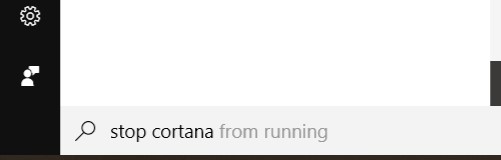
Iya dan tidak! Cortana adalah proyek kesayangan Microsoft; itu tertanam di Windows 10 dengan cara yang membuatnya sulit untuk menghapus proses pengelola tugas Cortana. Cara mudahnya adalah Anda dapat menghentikan semua layanan pemantauannya dan menghapus Cortana dari pencarian Windows.
Nonaktifkan FAQ Cortana
Anda dapat menonaktifkan Cortana secara permanen dari Windows 10 dengan mengedit Windows Registry. Anda dapat mengikuti langkah-langkah yang diberikan di atas untuk menonaktifkan Cortana.
Untuk menghentikan Cortana berjalan di latar belakang, buka Pengaturan> privasi> Izin aplikasi> Aplikasi latar belakang. Dari sini, hapus centang pada opsi Cortana.
Untuk menghapus Cortana dari Windows 10, Anda perlu mengedit Windows Registry. Anda dapat merujuk ke langkah-langkah yang disebutkan di atas untuk menonaktifkan Cortana secara permanen.
Jika Anda menonaktifkan Cortana, beberapa fungsi yang terkait dengan asisten pintar mungkin rusak.
Anda dapat menonaktifkan Cortana di Windows 10 2021 menggunakan dua metode – dengan mengedit Windows Registry dan dengan menggunakan alat penghapus bloatware.
Baca Juga : Cara Menonaktifkan Windows Defender Secara Permanen/Sementara di Windows 10?
